alook浏览器以其强大的功能和出色的用户体验赢得了众多用户的青睐,其中长按快捷操作更是提升了浏览的便捷性。接下来,我们将详细介绍如何在alook浏览器中设置这些实用的长按功能。
首先,启动alook浏览器应用。进入主界面后,点击屏幕底部的“菜单”按钮,该图标通常由三条平行的横线组成。
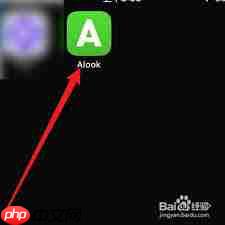
随后,在展开的侧边栏或下拉菜单中,找到并选择“设置”选项。进入设置页面后,向下滚动屏幕,定位到“通用”设置区域。
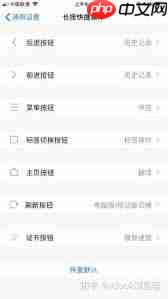
在“通用”分类下,你会看到一个名为“长按快捷操作”的选项。点击进入该设置项,即可开启个性化快捷功能的配置界面。
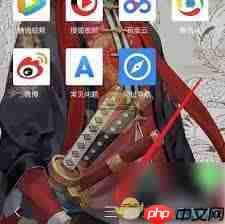
在这个界面中,你可以根据个人使用偏好自定义不同元素的长按响应方式。例如,可以将“长按链接”设定为“在新标签页中打开”,这样当你长按网页中的链接时,系统会自动以新标签页形式加载,省去了额外的选择步骤,操作更高效。
你也可以将“长按空白区域”设置为“显示菜单”,这样在浏览过程中只需长按页面空白处,就能快速唤出包含刷新、复制网址等常用功能的菜单,提升操作速度。
此外,针对图片的长按操作,支持设置为“保存图片”或“查看原图”等快捷指令,让用户能够迅速完成图片下载或预览操作,无需繁琐的二次确认。
完成所有设置后,返回浏览器主页并尝试长按链接、图片或页面空白区域,即可立即体验到所设定的快捷功能带来的便利。
通过合理配置alook浏览器的长按快捷操作,不仅能让网页浏览更加顺手,还能显著提高日常上网的效率。无论是快速打开链接、管理图片还是调用功能菜单,都能通过简单的长按手势轻松实现,让每一次浏览都变得更加流畅与愉悦。































